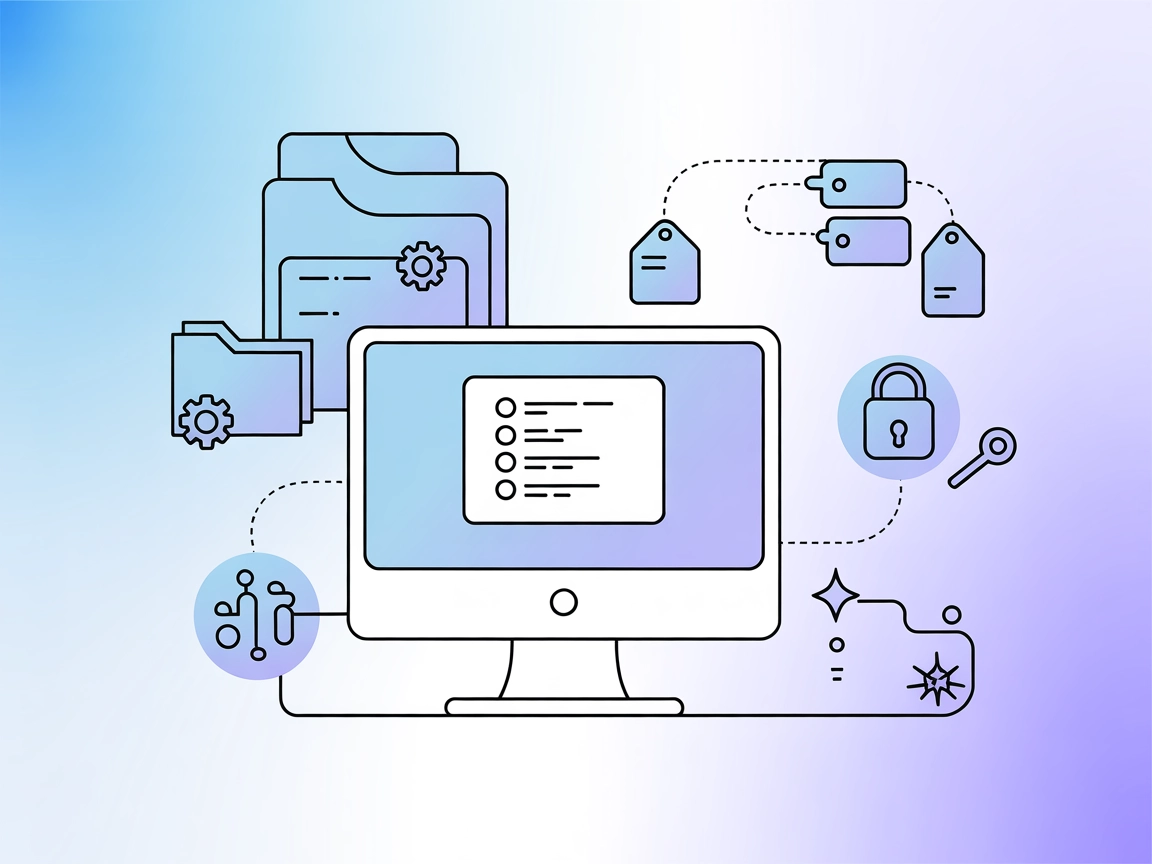Serveur MCP Google Tasks
Le Serveur MCP Google Tasks fait le lien entre les assistants IA et Google Tasks, permettant une gestion et une automatisation transparentes des tâches directem...
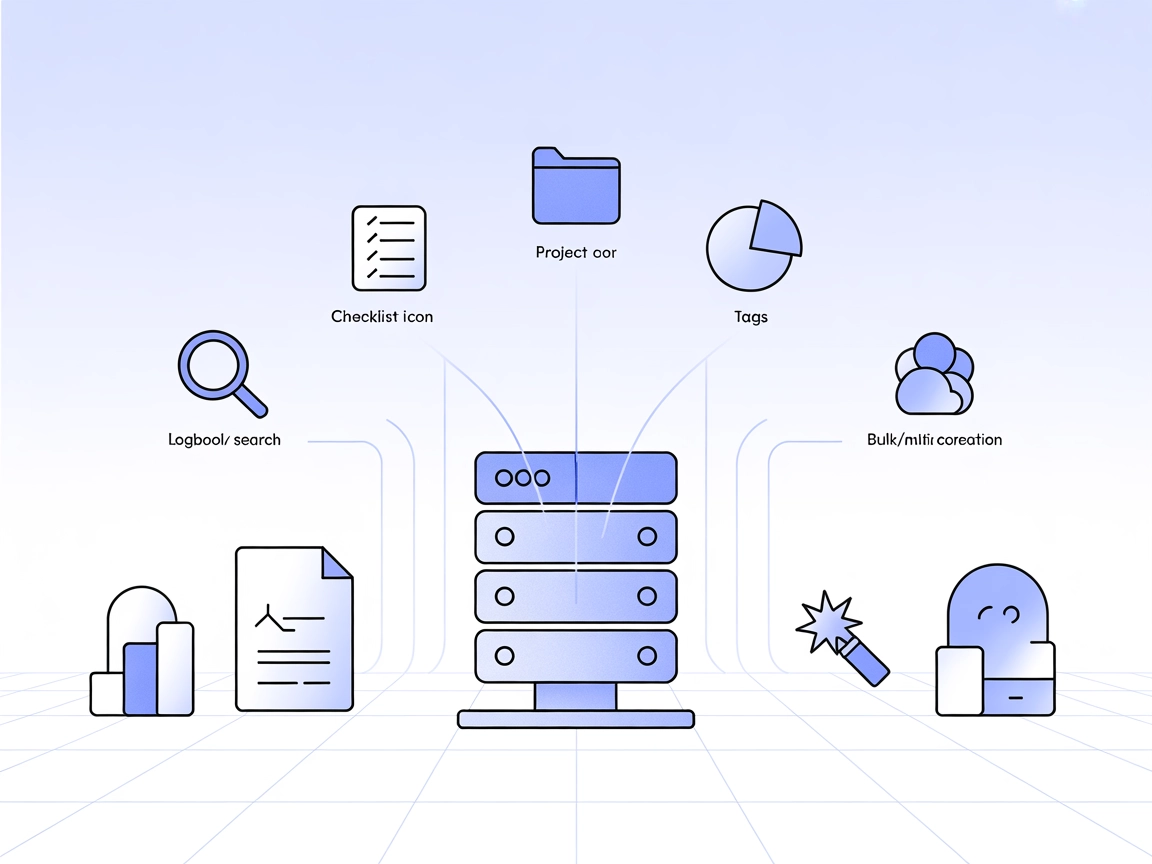
Connectez FlowHunt à Things3 pour une gestion avancée des tâches, projets et tags directement depuis vos workflows IA. Rationalisez l’organisation et automatisez la productivité sur macOS.
FlowHunt fournit une couche de sécurité supplémentaire entre vos systèmes internes et les outils d'IA, vous donnant un contrôle granulaire sur les outils accessibles depuis vos serveurs MCP. Les serveurs MCP hébergés dans notre infrastructure peuvent être intégrés de manière transparente avec le chatbot de FlowHunt ainsi qu'avec les plateformes d'IA populaires comme ChatGPT, Claude et divers éditeurs d'IA.
Le serveur MCP Things3 est un serveur Model Context Protocol (MCP) conçu pour fournir une intégration transparente entre les assistants IA et l’application de gestion de tâches Things3 sur macOS. Il permet des workflows pilotés par l’IA en exposant plus de 25 outils spécialisés pour un contrôle complet de la gestion des tâches, projets, domaines et tags dans Things3. Grâce à ce serveur, les clients peuvent automatiser la création, la lecture, la mise à jour, la suppression et l’organisation des tâches et projets, effectuer des opérations groupées et utiliser des fonctionnalités intelligentes comme la création automatique de tags et la correction d’erreurs. En reliant les systèmes IA à l’écosystème Things3, ce serveur MCP améliore la productivité et permet des automatisations sophistiquées pour la gestion des tâches personnelles ou d’équipe, tout en tirant parti de l’optimisation AppleScript et d’une gestion robuste des erreurs.
Aucun modèle de prompt n’est explicitement mentionné dans le dépôt.
Aucune ressource MCP explicite n’est décrite dans le dépôt ou la documentation.
{
"mcpServers": {
"things3": {
"command": "npx",
"args": ["things3-mcp@latest"],
"env": {
"THINGS3_AUTH_TOKEN": "your_auth_token_here"
}
}
}
}
mcpServers :{
"mcpServers": {
"things3": {
"command": "npx",
"args": ["things3-mcp@latest"],
"env": {
"THINGS3_AUTH_TOKEN": "your_auth_token_here"
}
}
}
}
{
"mcpServers": {
"things3": {
"command": "npx",
"args": ["things3-mcp@latest"],
"env": {
"THINGS3_AUTH_TOKEN": "your_auth_token_here"
}
}
}
}
mcpServers :{
"mcpServers": {
"things3": {
"command": "npx",
"args": ["things3-mcp@latest"],
"env": {
"THINGS3_AUTH_TOKEN": "your_auth_token_here"
}
}
}
}
Sécurisez toujours votre jeton d’authentification Things3 en utilisant des variables d’environnement, comme illustré dans les exemples de configuration ci-dessus. Ne saisissez jamais de secrets en dur dans les dépôts de code.
Exemple :
{
"mcpServers": {
"things3": {
"command": "npx",
"args": ["things3-mcp@latest"],
"env": {
"THINGS3_AUTH_TOKEN": "your_auth_token_here"
}
}
}
}
Utilisation du MCP dans FlowHunt
Pour intégrer des serveurs MCP dans votre workflow FlowHunt, commencez par ajouter le composant MCP à votre flow et connectez-le à votre agent IA :
Cliquez sur le composant MCP pour ouvrir le panneau de configuration. Dans la section de configuration système MCP, insérez les détails de votre serveur MCP avec ce format JSON :
{
"things3": {
"transport": "streamable_http",
"url": "https://yourmcpserver.example/pathtothemcp/url"
}
}
Une fois configuré, l’agent IA peut désormais utiliser ce MCP comme outil avec accès à toutes ses fonctions et capacités. N’oubliez pas de remplacer “things3” par le nom réel de votre serveur si besoin, et d’adapter l’URL.
| Section | Disponibilité | Détails/Notes |
|---|---|---|
| Vue d’ensemble | ✅ | Fournit une intégration entre assistants IA et Things3 sur macOS |
| Liste des prompts | ⛔ | Aucun modèle de prompt trouvé dans le dépôt |
| Liste des ressources | ⛔ | Aucune ressource MCP explicite décrite |
| Liste des outils | ✅ | Gestion des tâches/projets/tags/domaines, opérations groupées, recherche journal, correction, etc. |
| Sécurisation des clés API | ✅ | Exemple de configuration avec env pour THINGS3_AUTH_TOKEN |
| Prise en charge d’échantillonnage (moins clé) | ⛔ | Pas de preuve de support de l’échantillonnage |
Sur la base de ces tableaux, le serveur MCP Things3 est bien mis en œuvre en termes d’outils et d’instructions d’intégration, mais il manque de modèles de prompt standardisés, de ressources MCP explicites et de détails sur des fonctionnalités MCP avancées comme roots et sampling. Pour une intégration à usage unique, il est solide mais pourrait être amélioré avec des fonctionnalités de protocole plus riches.
| Possède une LICENCE | ✅ (MIT) |
|---|---|
| Au moins un outil | ✅ |
| Nombre de forks | 0 |
| Nombre d’étoiles | 2 |
Note globale : 5/10
Ce serveur MCP est robuste pour son objectif (intégration Things3), avec une bonne couverture d’outils et une configuration claire, mais il manque de profondeur en ressources MCP standard, modèles de prompt, et fonctionnalités MCP avancées, ce qui en fait une bonne implémentation MCP sans être exemplaire.
Le serveur MCP Things3 connecte des assistants IA à l’application de gestion de tâches Things3 sur macOS, permettant la création, la mise à jour, l’organisation et la suppression automatisées des tâches, projets, domaines et tags. Il prend en charge plus de 25 outils spécialisés pour des workflows de productivité avancés, y compris des opérations groupées et la correction d’erreurs.
Elle fournit des outils pour la gestion complète des tâches, projets, domaines et tags, les opérations groupées, la création automatique de tags, la recherche dans le journal avec filtrage par date, et la correction des erreurs courantes.
Utilisez toujours des variables d’environnement pour stocker votre THINGS3_AUTH_TOKEN, comme indiqué dans les exemples de configuration. Ne saisissez jamais de secrets en dur dans votre configuration ou vos dépôts.
Oui, une fois configuré, tout agent IA dans FlowHunt peut accéder à votre espace Things3 et le contrôler en utilisant les outils du serveur MCP.
Les cas d’usage incluent la gestion automatisée des tâches, l’organisation des projets et domaines, les mises à jour groupées, le tagging intelligent, et les recherches avancées dans le journal pour l’analyse de productivité.
Débloquez l’automatisation des tâches et la gestion de projets pilotées par l’IA dans Things3 avec FlowHunt. Configurez-le en quelques minutes et commencez à créer des workflows intelligents dès aujourd’hui.
Le Serveur MCP Google Tasks fait le lien entre les assistants IA et Google Tasks, permettant une gestion et une automatisation transparentes des tâches directem...
Le serveur MCP thirdweb-mcp relie les assistants IA aux ressources blockchain et web3, permettant l’automatisation des requêtes de données blockchain, la gestio...
Intégrez FlowHunt avec Things3 sur macOS pour automatiser la gestion des tâches, rationaliser les projets et améliorer la productivité grâce à des workflows ass...
Consentement aux Cookies
Nous utilisons des cookies pour améliorer votre expérience de navigation et analyser notre trafic. See our privacy policy.